在处理图片时,去除水印是一项常见的需求。无论是个人创作还是商业项目,水印的存在都可能影响图片的整体美观度。PS作为专业的图像处理软件,提供了多种强大的工具来帮助你去除图片中的水印。本文将分享6种去水印的方法,一起来看看吧!

方法一:使用酷雀水印管家
酷雀水印管家作为一款专业的去水印软件,也可以帮你轻松去除图片中的水印。它特别适合那些不熟悉PS的用户,操作简单直观。操作方法如下:
1、运行电脑上的酷雀水印管家,在软件上点击“图片去水印”功能。
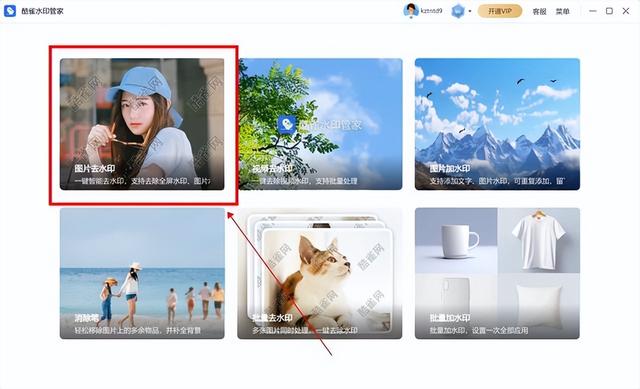
2、然后点击“添加图片”按钮,将需要去水印的图片导入。

3、选择图片去水印方式,比如智能消除、涂抹消除、TTA消除等。
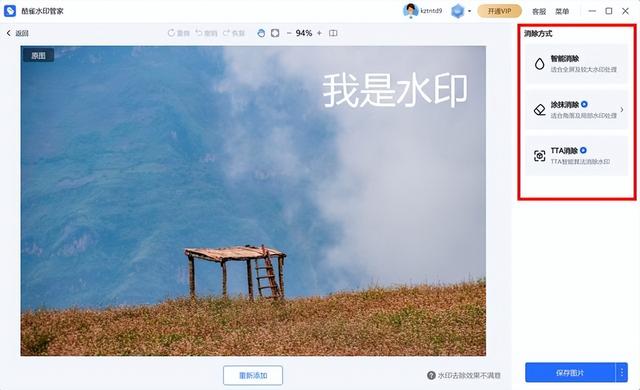
4、选择涂抹消除,使用鼠标在图片上框选水印区域,点击“开始处理”。
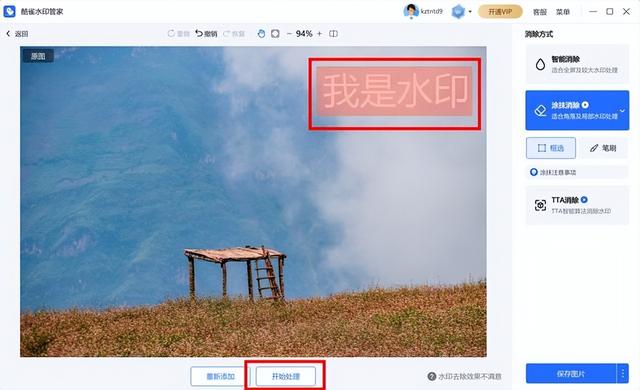
5、软件会自动处理选定区域并去除水印,去水印完成后,点击“保存”按钮。

方法二:使用PS“修补工具”
修补工具是PS中最常用的去水印工具之一,它能够智能地将选区内容与周围区域融合,从而达到去除水印的效果。操作方法如下:
1、在PS中打开需要去水印的图片,在工具栏中选择“修补工具”(快捷键J),确保模式设置为“正常”。
2、使用修补工具在水印区域绘制一个闭合选区。
3、点击并拖动选区至一个与水印区域相似的无水印区域,PS会自动将选区内容进行替换。
4、放大图片,检查修补效果,如果有不自然的地方,可以继续使用修补工具进行微调。
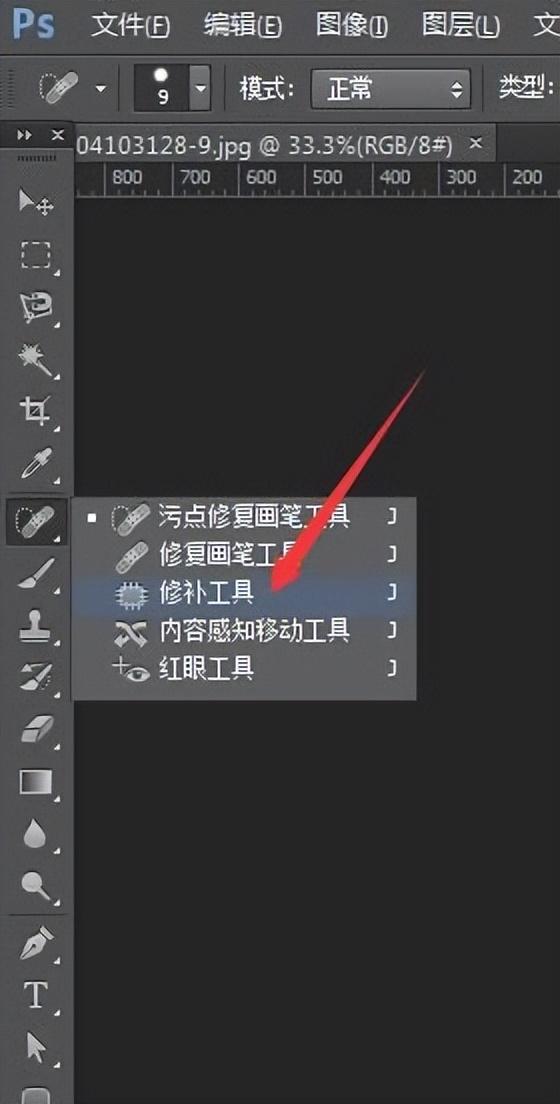
方法三:使用PS“内容识别填充”
内容识别填充是PS的一个强大功能,能够智能识别并填充选区内容,使去水印变得更加简单快捷。操作方法如下:
1、在PS中打开需要去水印的图片,使用“套索工具”或“矩形选框工具”将水印区域选中。
2、按下快捷键Shift+F5,调出“填充”对话框,在“内容”下拉菜单中选择“内容识别”,然后点击“确定”。
3、如果填充效果不理想,可以多次撤销重做,或通过手动修补进一步优化。

方法四:使用PS“克隆图章工具”
克隆图章工具可以通过复制图像的某个部分覆盖水印,是一种精细的去水印方法,适用于复杂背景。操作方法如下:
1、在PS中打开需要去水印的图片,在工具栏中选择“克隆图章工具”。
2、按住Alt键并点击水印附近的干净区域,设置为样本点。
3、松开Alt键后,用克隆图章工具在水印区域进行涂抹,将样本点内容覆盖在水印上。
4、如果涂抹过程中出现重复纹理或不自然的地方,可以重新选择样本点继续修补。
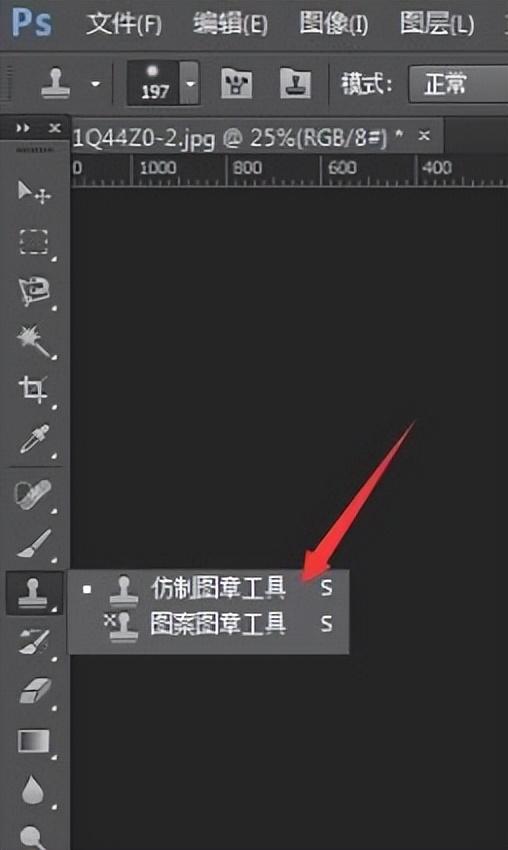
方法五:使用PS“修复画笔工具”
修复画笔工具结合了克隆图章和修补工具的优点,能够自动调整颜色和纹理,使得去水印后的效果更加自然。操作方法如下:
1、在PS中打开需要去水印的图片,在工具栏中选择“修复画笔工具”。
2、按住Alt键并点击水印附近的干净区域,设置为样本点。
3、松开Alt键后,用修复画笔工具在水印区域进行涂抹,工具会自动将样本点的颜色和纹理与水印区域融合。
4、如有需要,可放大图片,使用更小的画笔头进行细致修补。

方法六:使用PS“通道混合器”
通道混合器是一种比较高级的去水印方法,适用于去除背景复杂且颜色对比明显的水印。操作方法如下:
1、在PS中打开需要去水印的图片,按Ctrl+J复制背景图层,确保操作不会影响原图。
2、在“通道”面板中,逐个查看RGB三个通道,找到水印和背景对比最明显的一个通道(通常是蓝色通道)。
3、将选中的通道拖到“新建通道”按钮上,创建一个副本。
4、点击“图像”>“应用图像”,在弹出的对话框中选择“叠加”或“柔光”混合模式,根据水印的颜色和背景的对比进行调整。
5、返回图层面板,选择混合后的通道内容,用橡皮擦工具删除水印区域。

去除图片水印的方法有很多,PS作为一款强大的图像处理工具,提供了多种不同的去水印方法,如果你追求更便捷的操作体验,酷雀水印管家也是一个不错的选择,它简单易用,无需复杂的操作步骤。希望本文介绍的6种去水印方法能帮助你更好地处理图片,让你的创作更加完美!
